В новом редакторе Unisender для создания эффективного и качественного контента доступен AI-ассистент. С его помощью можно:
- Сгенерировать тему и прехедер письма.
- Перевести рассылку на другие языки.
- Проверить текст на наличие ошибок.
- Создать контент, соответствующий потребностям и запросам аудитории.
- Получить рекомендации по содержимому рассылки от психолога или маркетолога.
- Сгенерировать письмо целиком вместе с контентом и версткой.
В новом редакторе также можно сгенерировать изображение с помощью нейросети и добавить его в письмо. Подробнее об этом читайте в статье «Работа с картинками».
Для взаимодействия с ассистентом нажмите в правой части редактора на иконку AI и выберите нужную роль. Роль можно выбирать в приветственном сообщении или при клике на кнопку «Роль».
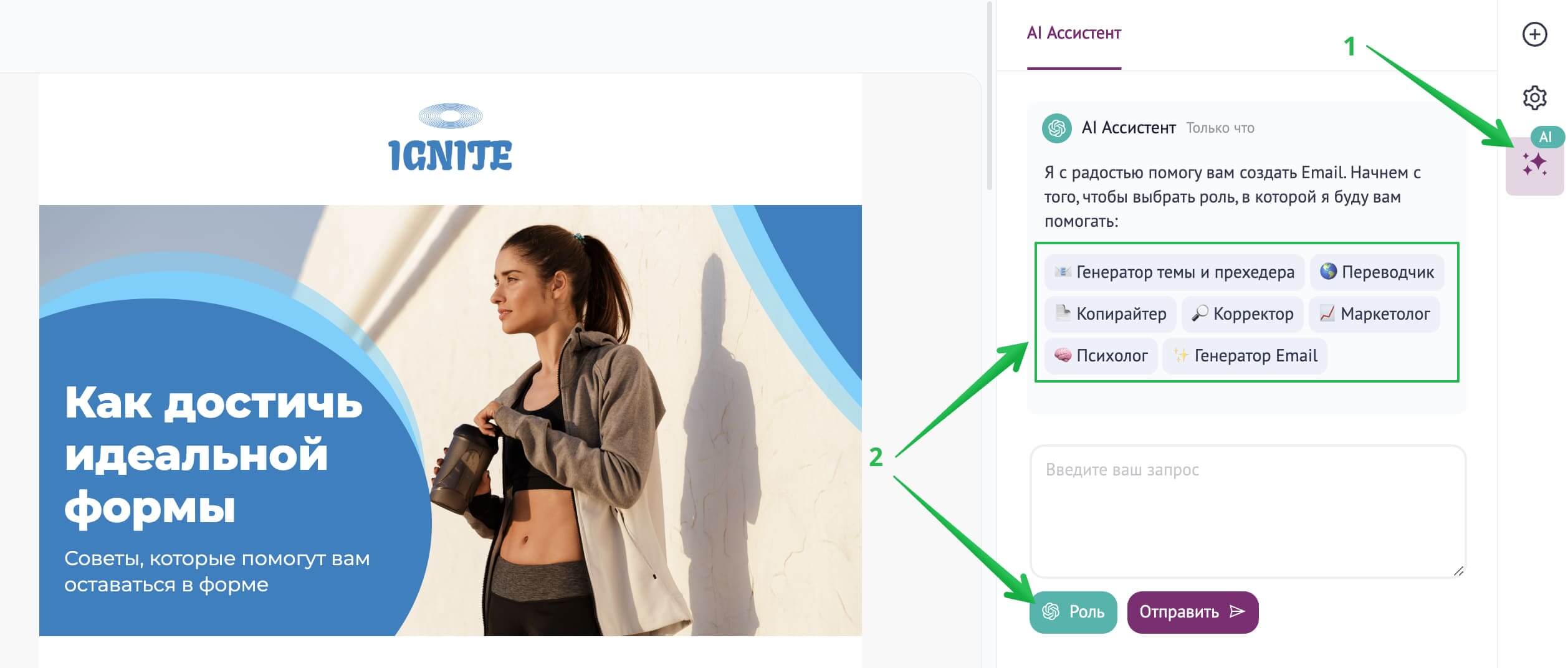
Ассистент может не только выполнить какую-то задачу, но и вести с вами диалог, а также дополнять и корректировать свои ответы. Для этого подробно опишите ваш запрос (промт) в соответствующем поле и нажмите «Отправить». Ассистент предоставит новый результат или ответит на ваш вопрос.
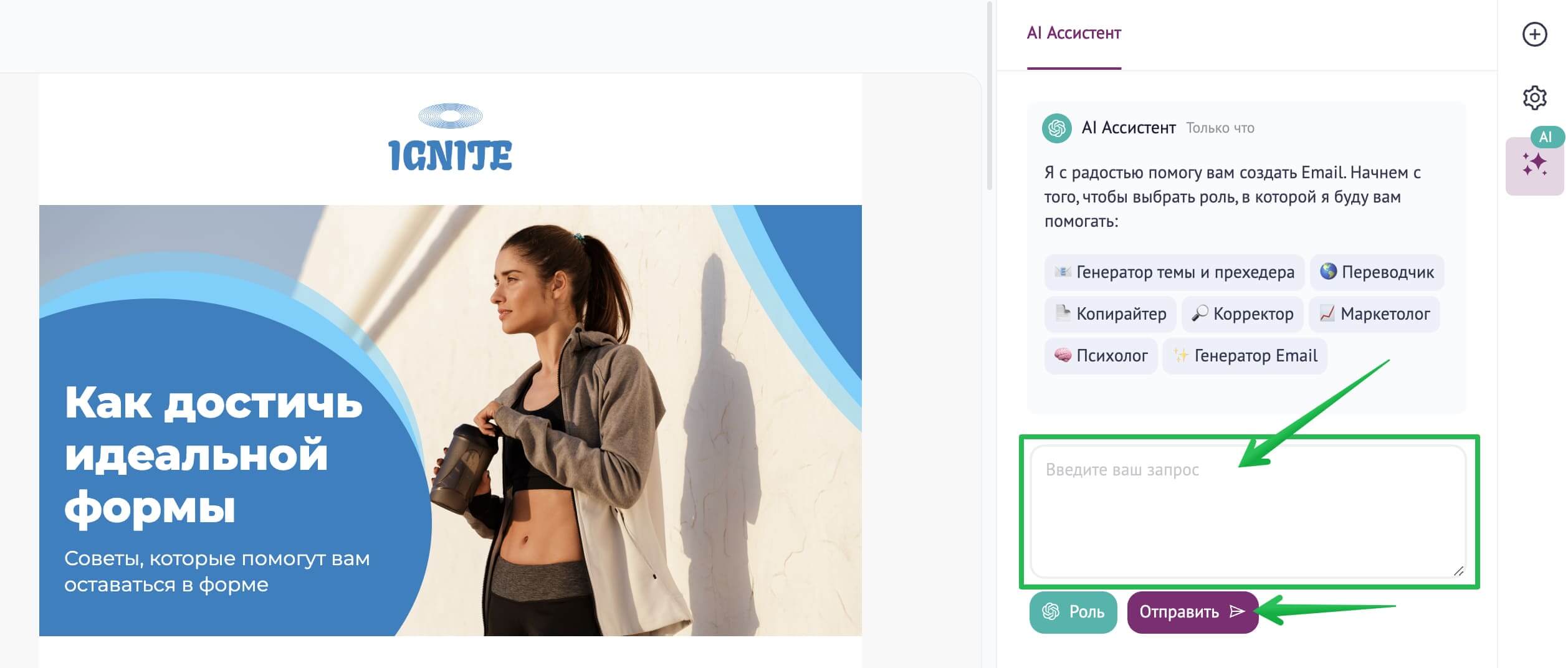
Разберем подробно каждую роль.
Генератор темы и прехедера
Проанализирует контент письма и предоставит несколько вариантов для темы и прехедера.
Кликните на понравившийся вариант, ассистент автоматически добавит его в соответствующее поле.
Как добавить тему и прехедер в письмо
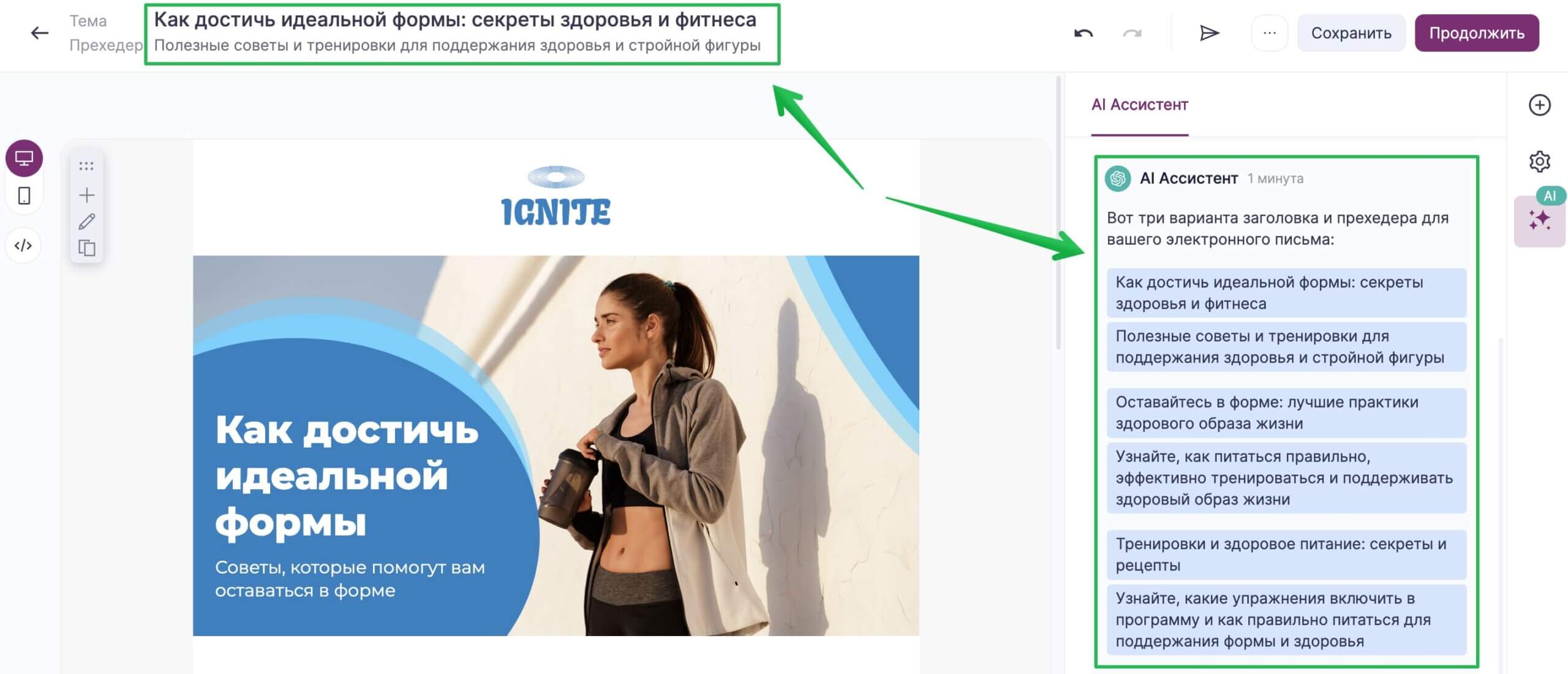
Подробнее про работу с ассистентом в этой роли можно прочитать в статье «Как добавить тему и прехедер в письмо».
Переводчик
Переведет контент письма на нужный язык. С его помощью вы сможете отправлять рассылки на разных языках.
Выберите язык или укажите свой вариант, если его нет в списке, а затем скопируйте получившийся результат и замените текст в письме.
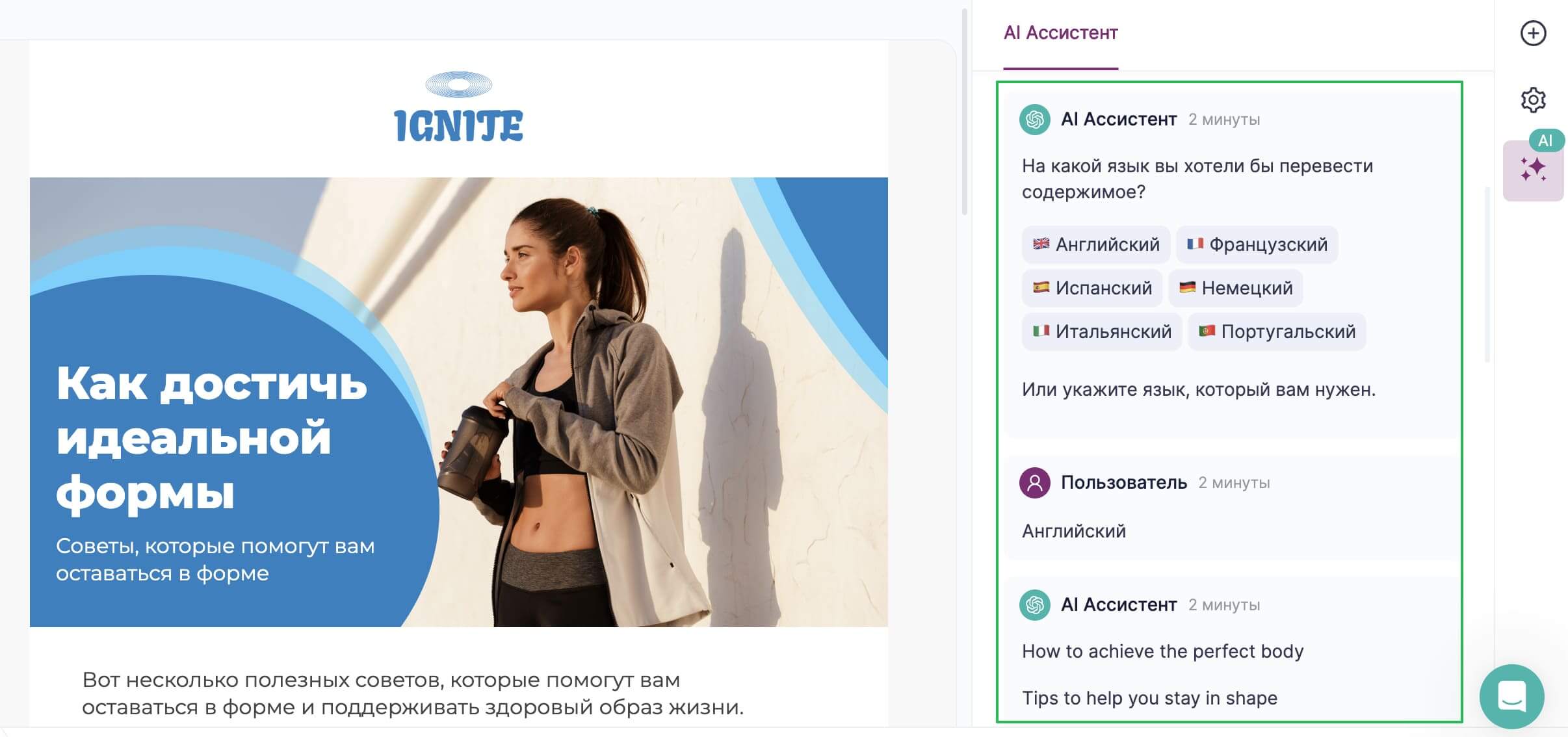
Копирайтер
Поможет написать текст письма, опираясь на ваши задачи, информацию о компании и ее целевой аудитории.
При необходимости вы можете попросить ассистента скорректировать текст или дополнить его нужными данными. Например, добавить в письмо информацию о специальном предложении для новых клиентов.
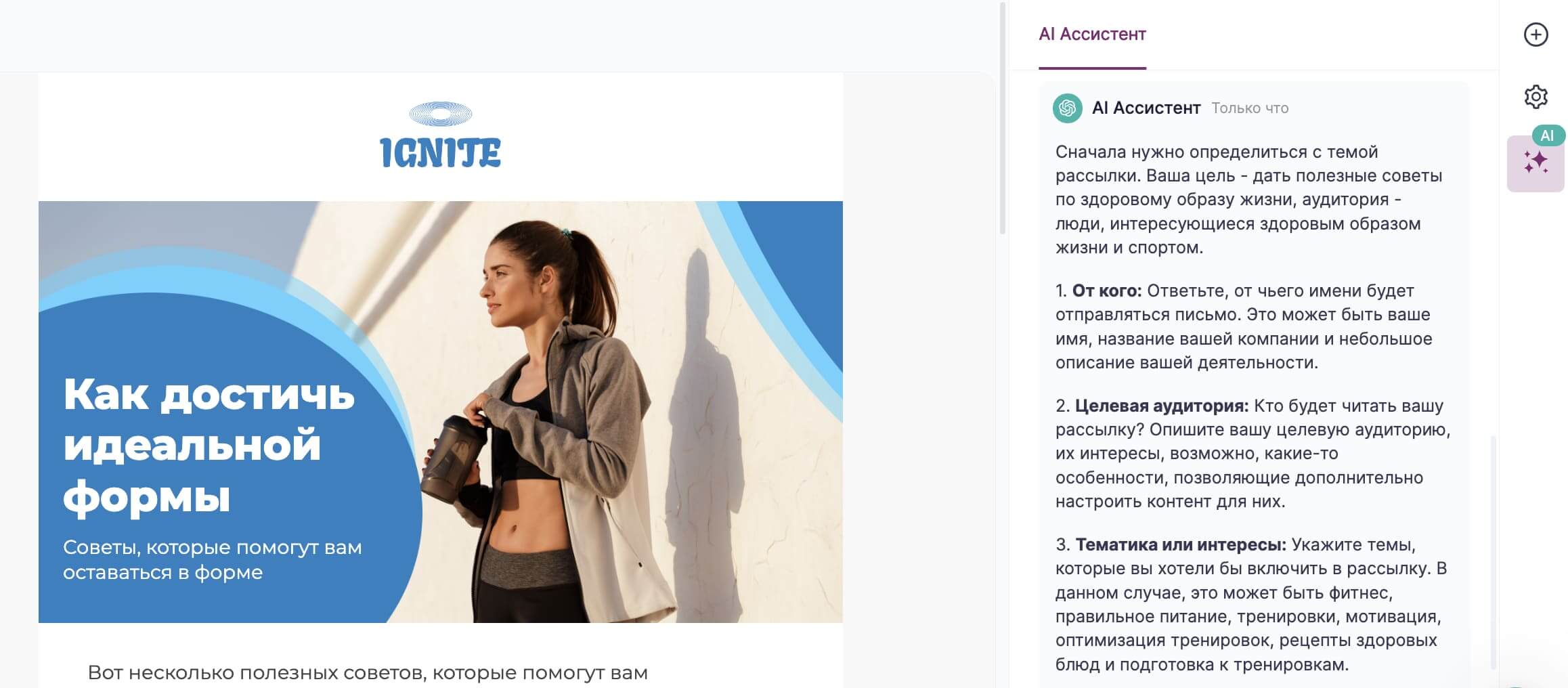
Корректор
Проверит контент письма на наличие грамматических, стилистических или лексических ошибок.
Выберите нужный пункт, чтобы ассистент проанализировал текст и предоставил результаты проверки.
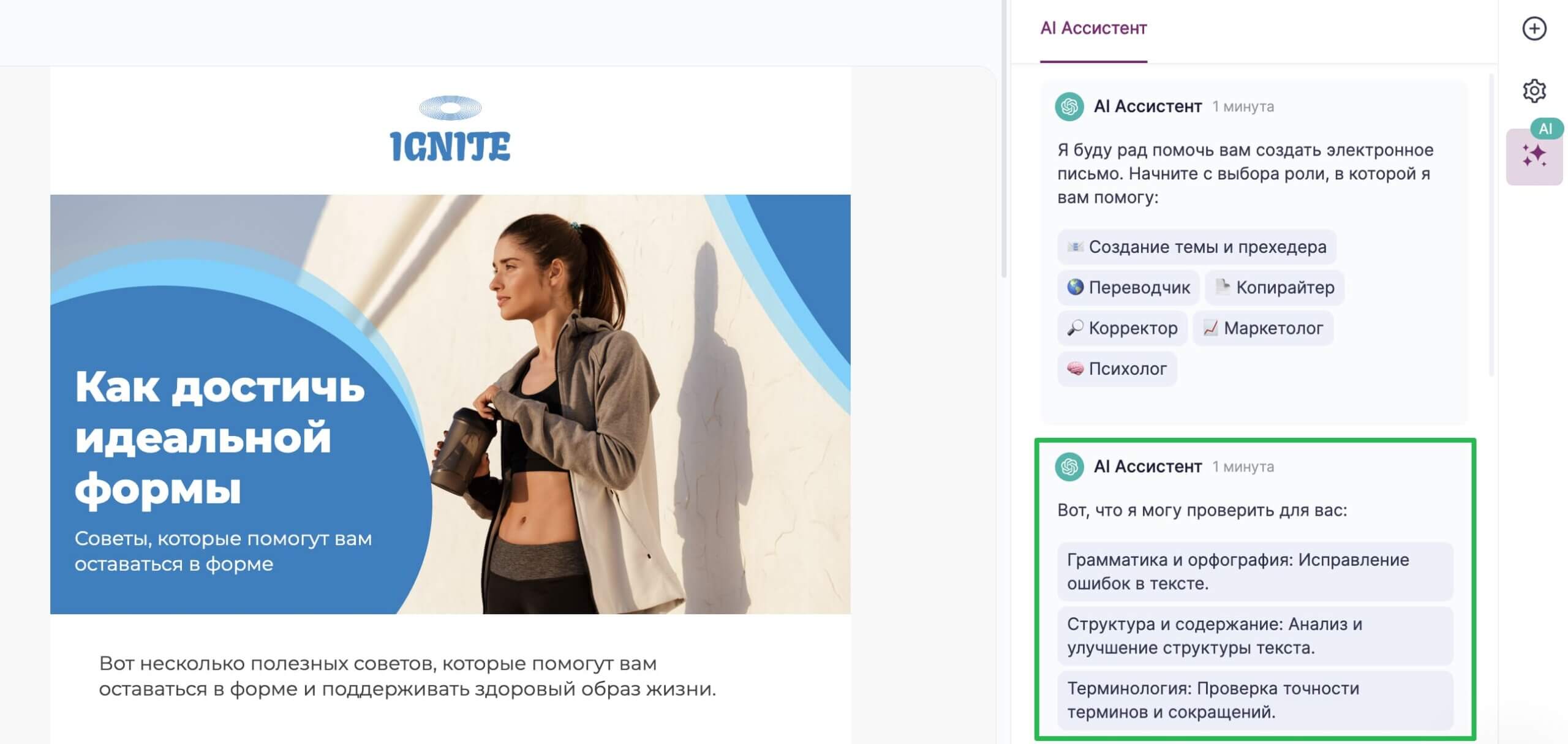
Маркетолог
Проанализирует, насколько хорошо письмо продает ваш продукт и соответствует интересам целевой аудитории, а затем предоставит рекомендации по его улучшению.
Например, чтобы подтолкнуть подписчиков к действию, ассистент может порекомендовать персонализировать контент, добавить отзывы клиентов или ограниченные по времени акции.
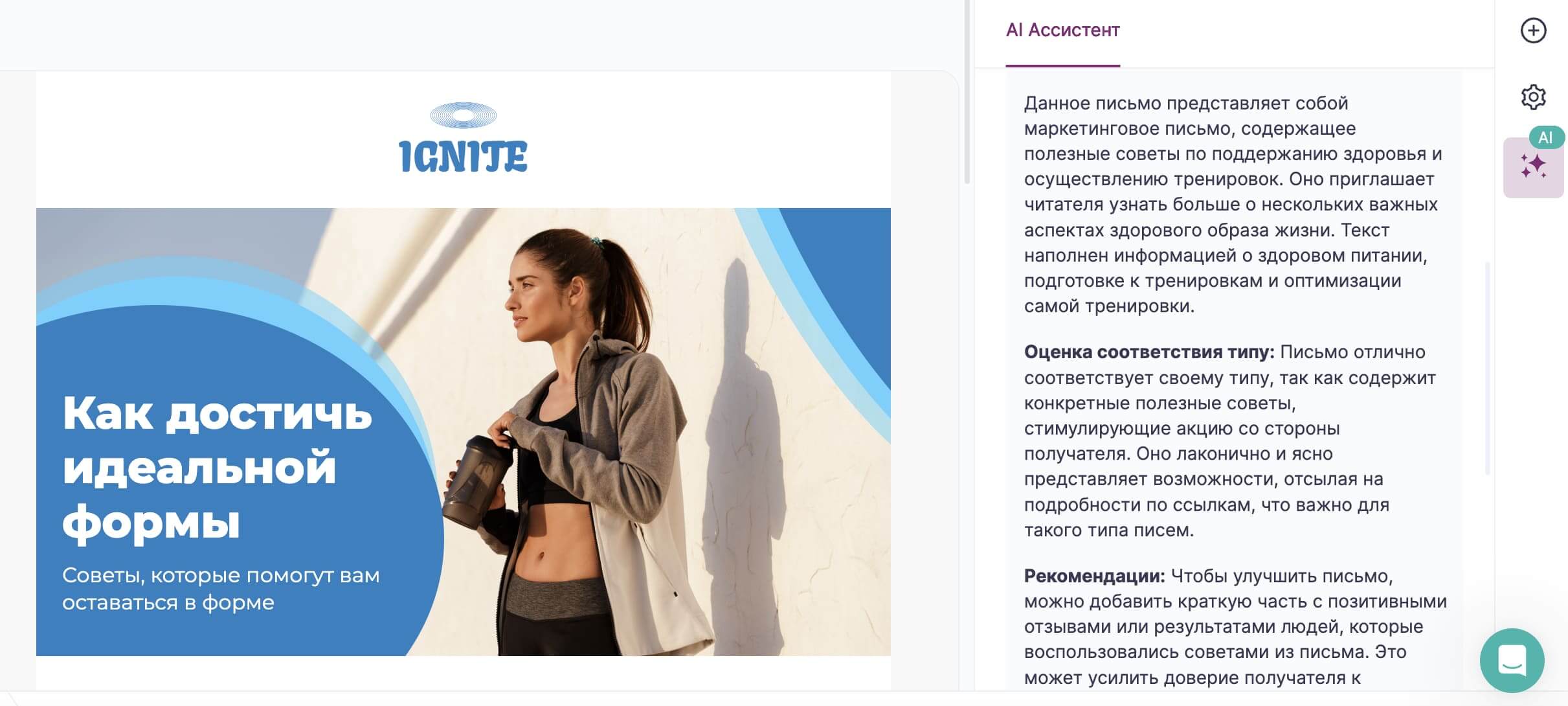
Также ассистенту можно задавать вопросы по email-маркетингу или попросить разработать стратегию для ваших рассылок.

Психолог
Проанализирует письмо на наличие эмоциональных триггеров и его соответствие предпочтениям подписчиков, а затем предоставит рекомендации по его улучшению или ответит на вопросы о психологии.
Эта роль поможет повысить вовлеченность подписчиков, скорректировать тон письма и создать более личное обращение.

Генератор email
Создаст письмо, которое будет содержать весь необходимый контент: тексты, картинки, цвета, шрифты и нужные блоки.
Для генерации письма, выберите роль и подробно опишите, какое письмо вы хотите получить. В запросе можно указывать:
- Длину и тип письма. Например, короткое поздравительное письмо или проморассылка.
- Требования к стилю письма или его контенту. Например, письмо в темной теме с красными кнопками без скругленных углов.
- Определенные блоки или элементы, которые должно содержать письмо. Например, товарные рекомендации в середине письма, меню в шапке или раздел «О компании» в футере.
- Информацию о компании и другие данные, которые обязательно нужно включить в письмо. Например, название компании, промокод или дату и время проведения вебинара.
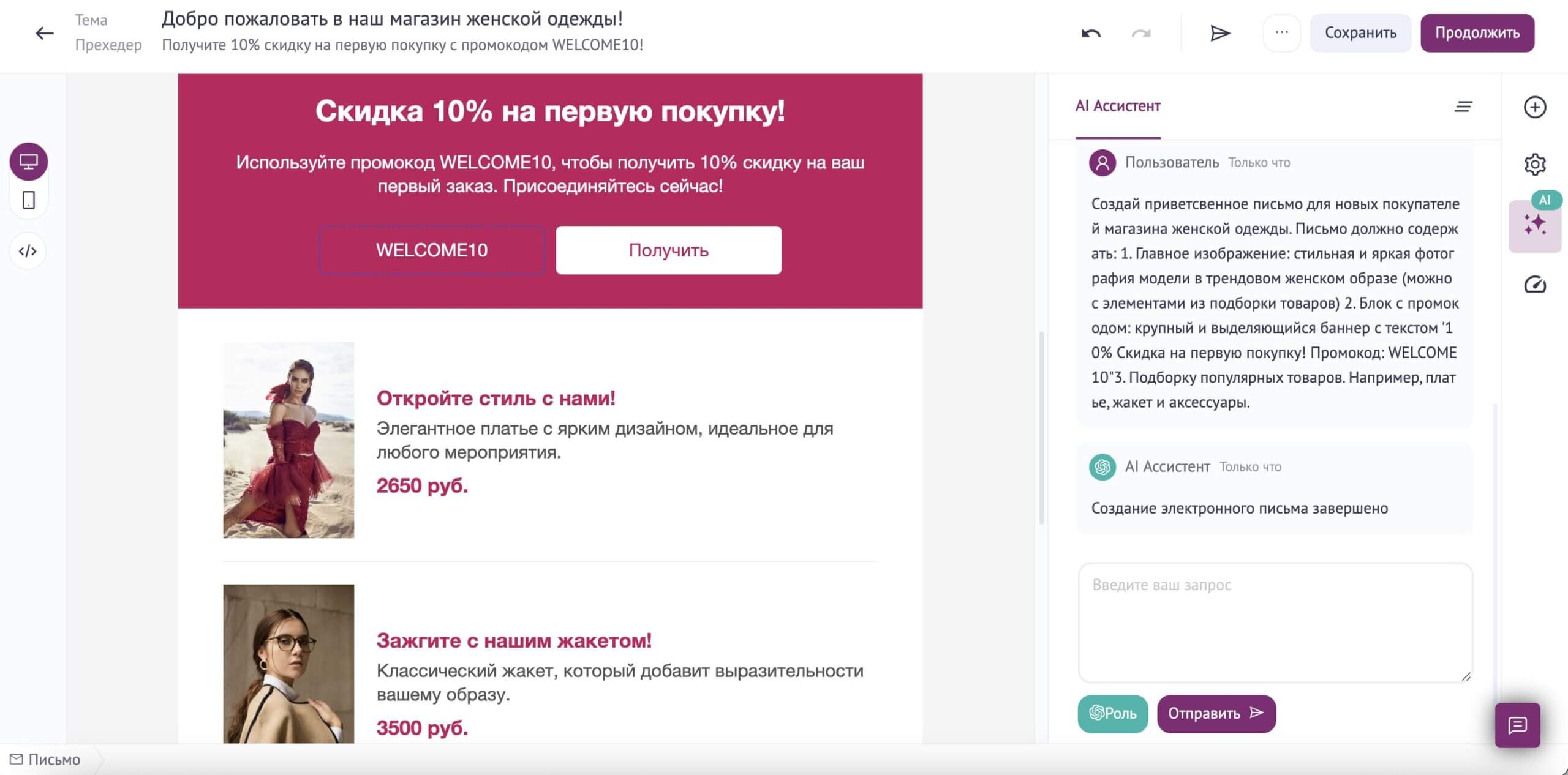
Также можно добавить в запрос ссылку на ваш сайт. Ассистент проанализирует контент сайта, возьмет из него логотип, цвета, шрифты, оформление элементов и использует их для создания письма.
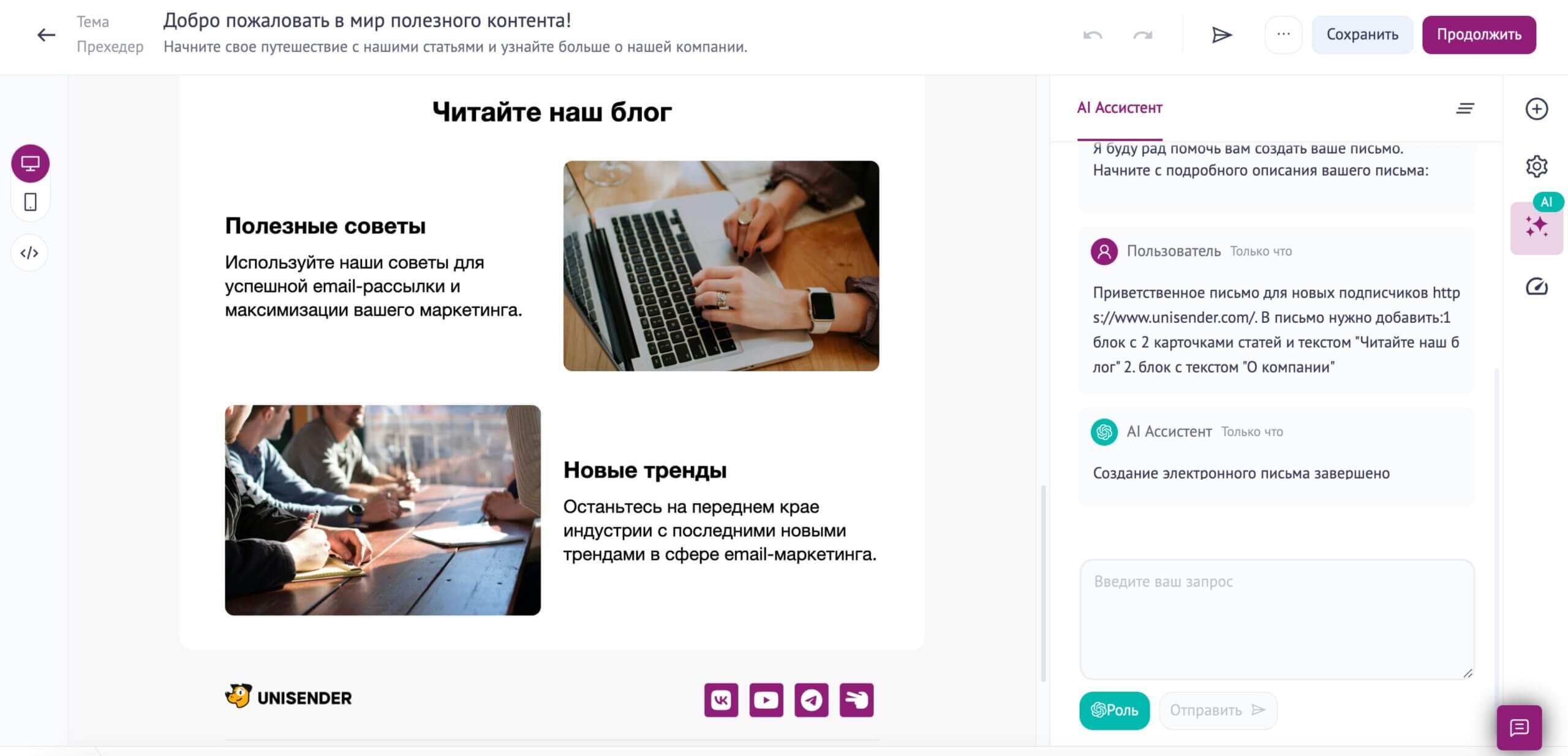
Обратите внимание, созданное ранее письмо будет заменено результатом генерации.
Чтобы не потерять текущую рассылку, вы можете отказаться от этого действия, кликнув «Отмена», создать новое письмо с нуля и сгенерировать контент в нем.
В результате генерации вы получите готовое письмо, которое будет содержать нужные блоки и корректно отображаться на экранах любых размеров. При необходимости вы легко сможете отредактировать его под себя — изменить контент, внешний вид или добавить другие блоки.
После этого можно отправлять рассылку.
Полезные ссылки
Новый конструктор писем: основные возможности и особенности
Как создать и отправить рассылку в новом редакторе
Как создать рассылку с помощью нейросети
Как добавить тему и прехедер в письмо
